Denver AC-5000WMK2 Full HD action cam Manuel utilisateur
AC-5000W MK2 Guide de démarrage rapide Schéma de la caméra:
ci-dessous :
Indicateurs de l’écran LCD :
Lorsque la caméra est éteinte, les indicateurs suivants sont affichés sur l’écran LCD : 1. Mode Caméra 2. Mode enregistrement vidéo (par défaut) 3. Icône Wi-Fi (s'affichage si activé) 4. Icône carte Micro SD (s'affichage si insérée) 5. Icône résolution : En mode caméra, HI signifie 8 mégapixels (interpolés) (3264x2448), et en mode enregistrement vidéo signifie FHD (1920x1080, 30ips) ; En mode caméra, LO signifie 5 mégapixels (interpolés) (2592x1920), et en mode enregistrement vidéo signifie 720P (1280x720, 30ips) ; HILO s'affiche uniquement en mode enregistrement vidéo, signifie 720P (1280x720, 60ips). 6. Mode son coupé, s'affiche si activé, il est désactivé par défaut. 7. Compteur affiche jusqu'à 999. 8. Minuterie, affiche les heures et les minutes. 9. Icône de batterie : niveau actuel de la batterie de la batterie.
Remarque :
Les icônes ci-dessus peuvent varier en fonction de l'état de la caméra.
Utilisation de votre caméra : 1) Lorsque vous utilisez la caméra pour la première, veillez à :
Insérer une carte micro SD ou micro SDHC (non fournie), comme illustré à l'image suivante.7 HI Icône du mode enregistr ement vidéo Résolutio n vidéo Durée d'enregist rement Icône de carte Micro SD Niveau de la batterie La caméra est en mode enregistrement vidéo. FHD : 1080p@30fps Signifie 0 heure et 00 minutes. S'affiche lorsqu'une carte Micro SD est insérée. Batterie complètement chargée Icône son coupé Icône Wi-Fi La caméra est en mode sourdine, aucun bip ne sera entendu lorsque les touches sont appuyées. S'affiche uniquement lorsque le mode sourdine est activé. S'affiche si activé.
2. Modes prise de photos.
La caméra offre différents modes de prise de photos. Appuyez plusieurs fois sur la touche , les des deux premiers modes apparaîtront sur l'écran, et d'autres modèles d'affichage sur le fonctionnement de l'app. Vidéo Photo Prises en rafale Retardate ur HI signifie vidéo FHD (1920x1080,30 ips) Lo signifie vidéo 720P (1280x720,30 ips) HILO signifie vidéo 720P (1280x720,60 ips) HI signifie résolution 8M (3264 x 2448) Lo signifie résolution 5M (2592 x 1920) La caméra permet de prendre 3 photos en continu (uniquement via App) En mode retardateur, on peut définir 0s, 2s ou 10s (uniquement via l'App)
3. Vidéo
(29 minutes d'enregistrement vidéo maximum par séquence) Pour enregistrer une vidéo, vérifiez si la caméra est en mode vidéo. Si l'icône ne s'affiche pas , appuyez plusieurs fois sur la touche apparaisse . jusqu'à ce qu'il
Veuillez noter : Les cartes UHS (ultra haute vitesse) ne fonctionnent pas, car elles ne sont pas compatibles à 100% pour le retour arrière Une carte Micro SD de classe 10 est nécessaire pour cette caméra. Eteignez la caméra avant d'insérer ou de retirer la carte. 2) Allumer/éteindre
1. Pour allumer : Maintenez appuyée la touche l'écran LCD affiche "ON" et un bip sera émis. pendant environ 3 secondes,
Démarrer l'enregistrement :
Appuyez brièvement sur la touche , l'icône et [:] s'affichent à l'écran LCD et se mettent à clignoter. En même temps, le témoin rouge se met à clignoter également, indiquant que l'enregistrement est en cours.
Arrêter l'enregistrement :
Appuyez brièvement sur la touche , l'icône 2. Pour éteindre : Maintenez appuyée la touche pendant environ 3 secondes, l'écran LCD affiche "OFF" et un bip sera émis.
3) Mise en route 1. Réglages par défaut :
Une fois allumée, les réglages par défaut sont comme
FRA 1
et [:] s'affichés à l'écran LCD cessent de clignoter. En même temps, le témoin rouge cesse également de clignoter, indiquant que l'enregistrement est arrêté. Lorsque la carte Micro SD est pleine, ou la batterie est déchargée, l'enregistrement s'arrête automatiquement, et la vidéo enregistrée sera sauvegardée avant que la caméra ne s'éteigne.
4. Photo
AC-5000W MK2 Guide de démarrage rapide
Pour prendre une photo, vérifiez si la caméra est en mode photo. Si l'icône s'affiche pas, appuyez plusieurs fois sur la touche ne jusqu'à ce qu'il apparaisse. Appuyez brièvement sur la touche à clignoter, indiquant qu'une photo est prise. (Si vous prenez plus de 999 photos, l'écran LCD n'affiche que 999)
5. Activer/désactiver le Wi-Fi
de 30 secondes) , un bip sera émis et le témoin rouge se met Wi-Fi est désactivé par défaut. Appuyez sur la touche Wi- Fi sur le côté de la caméra pour l'activer. Lors du démarrage de la connexion à un réseau Wi-Fi, le témoin se met à clignoter, et lorsqu'un réseau Wi-Fi est connecté, le témoin reste allumé, et l'icône Wi-Fi s'affiche sur l'écran LCD. (Pour économiser l'énergie, le Wi-Fi sera automatiquement désactivé si aucun périphérique n'est connecté au bout Wi-Fi est désactivé par défaut Lorsque Wi-Fi est activé, l'icône Wi-Fi s'affiche à l'écran LCD
4) Utilisation de la batterie 1. Installation de la batterie.
Installe la batterie lithium correctement, comme illustré : Figure 1 Figure 2 Figure 3 Figure 4 Etape 1. Poussez le bouton du couvercle du compartiment à batterie sur la position de verrouillage ( ), et retirez le couvercle. Comme illustré à la figure 1. Etape 2. Placez la batterie lithium dans le compartiment à batterie. Veillez à ce que les polarités de la batterie correspondent aux symboles du compartiment à batterie ( ). Comme illustré à la figure 2 et 3. Etape 3. Remettez en place le couvercle du compartiment à batterie, et positionnez le bouton sur verrouillé ( ) pour fixer la batterie. Comme illustré à la figure 4.
2. Recharge de la batterie :
La caméra utilise une batterie lithium rechargeable amovible. Lorsque la caméra est éteinte, la brancher à un PC via le câble USB pour charger la batterie.
Pendant la charge, le témoin d'état (bleu) s'allume et s’éteint dès que la batterie est complètement chargée. Remarque : Lorsque la caméra allumée est branchée à un PC, elle se recharge pas. 5) Couplage de la caméra à un smartphone ou iPad.
1. Téléchargez et installez l'application
DENVER ACTION CAM 1
” à partir d'Appstore® d'Apple ou Google Play 2. Appuyez sur la touche Wi-Fi sur le côté de la caméra pour initialiser le signal, le témoin s'allume en rouge 3. Recherchez le signal sans fil "DENVER AC-5000W MK2" sur votre smartphone ou votre tablette en utilisant le mot de passe "
1234567890
".
4.
Vous pouvez alors utiliser la caméra une fois le signal sans fil est connecté et l'application lancée. Avertissement • Pile au lithium à l'intérieur ! • N'essayez pas d'ouvrir l'appareil ! • N'exposez pas la tablette à la chaleur, à l'eau, à l'humidité et aux rayons directs du soleil !
ATTENTION !
TOUS DROITS RÉSERVÉS, COPYRIGHT DENVER ELECTRONICS A/S Les appareils électriques et électroniques et les batteries contiennent des matériaux, composants et substances qui peuvent nuire à votre santé et à l'environnement si ces déchets ne sont pas traités de façon appropriée. Les appareils électriques et électroniques et les batteries sont marqués par le symbole de poubelle avec roulettes et une croix dessus, voir ci-dessous. Ce symbole indique que les appareils électriques et électroniques et les batteries doivent être collectés et jetés séparément des ordures ménagères. En tant qu'utilisateur final, il est important que vous jetiez les batteries usagées dans des centres de collecte appropriés. En mettant en rebus les batteries pour être recyclées conformément à la règlementation vous contribuez à préserver l’environnement. Dans toutes les villes existent des points de collecte où les appareils électriques et électroniques et les batteries peuvent y être déposés sans frais pour le recyclage. Vous pouvez obtenir des informations supplémentaires auprès des autorités locales de la ville. Par la présente, Inter Sales A/S, déclare que ce produit AC-5000W MK2 est conforme aux exigences essentielles et aux autres dispositions pertinentes de la directive 1999/5/CE.Une copie de la Déclaration de Conformité peut être obtenue à l ’ adresse : Inter Sales A/S Stavneagervej 22 DK-8250 Egaa Danemark/Denmark Importateur : DENVER ELECTRONICS A/S Stavneagervej 22 DK-8250 Egaa, Denmark www.facebook.com/denverelectronics
FRA 2
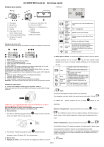
公開リンクが更新されました
あなたのチャットの公開リンクが更新されました。